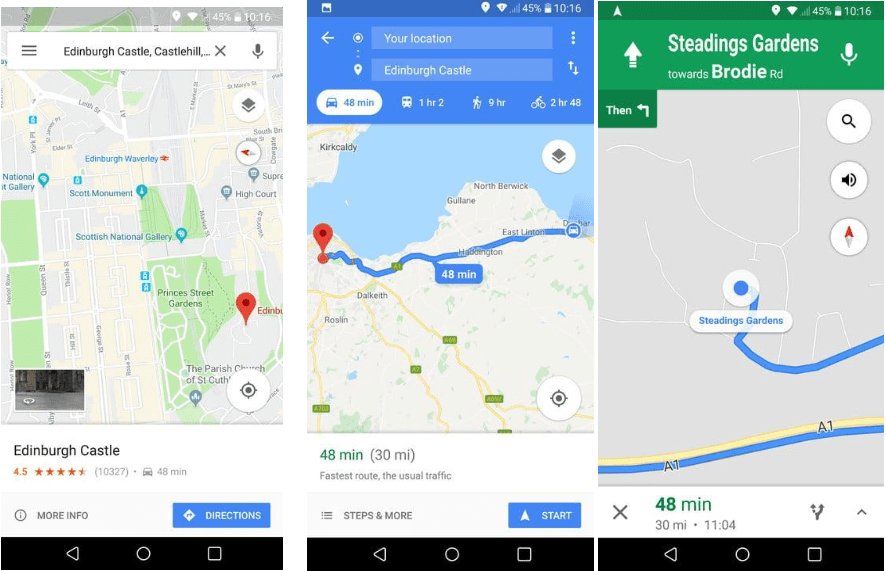Google 지도 앱 사용 방법에 대한 가이드?
게시 됨: 2019-05-23Google 지도를 사용하여 길을 찾거나 주차한 위치를 알 수 있습니다.
검색 엔진 외에도 Google은 다른 분야에서도 탁월합니다. 2005년에 출시된 Google 지도는 수년에 걸쳐 성장했으며 현재 10억 명이 넘는 활성 사용자를 보유하고 있습니다.
Google 지도 앱은 내비게이션을 제공하는 데만 인기가 있는 것은 아닙니다. 주차된 차를 찾고 , 스트리트 뷰 를 보고, 다른 일을 하는 데에도 도움이 됩니다.
하지만 귀하가 이동 중일 때도 사랑하는 사람들이 귀하의 위치를 정확히 볼 수 있도록 실시간 위치 공유와 같은 기능을 최대한 활용하고 있습니까? 아니면 간과하고 있습니까? 이 동일한 기능을 사용하여 다른 사람이 귀하의 도착 및 정확한 위치를 알 수 있습니다. 이것이 Google 지도 앱을 사용하여 누군가가 귀하를 찾는 데 도움이 되는 이 작은 가이드를 마련한 이유입니다.
Google 지도 앱을 사용하는 가장 좋은 방법
이 간단한 팁과 요령을 통해 첫 번째 단계를 수행하고 Google 지도 길찾기를 완전히 익히도록 합시다.
제일 좋은 부분? 모두 매우 간단합니다. 당신이 알아야 할 유일한 트릭은 어디를 봐야 하는지입니다.
Google 지도 앱에 집과 직장 주소를 저장하는 방법은 무엇입니까?

Google 지도 탐색에 대해 알아야 할 가장 중요한 사항은 집 주소와 직장 주소를 모두 저장하는 방법입니다. 이렇게 하려면 아래 단계를 따르세요.
Google 지도에 직장 및 집 주소를 저장하는 단계:
1. Google 지도를 엽니다.
2. 왼쪽 상단 모서리에 있는 세 개의 수평선을 탭하여 Google 지도 메뉴를 엽니다.
3. 그런 다음 내 장소 를 탭합니다. 여기에 집과 직장에 대한 항목이 표시됩니다. 집과 직장 주소를 입력합니다.
이렇게 하면 주소를 다시 입력하지 않고도 Google 지도에서 집이나 직장을 탐색하고 길찾기를 제공하는 데 도움이 됩니다. 또한 "집에서 가까운 정원, 집에서 가까운 카페"와 같은 검색어를 입력하여 제안을 받을 수도 있습니다.
Google 지도를 사용하여 빠른 길찾기를 하는 방법은 무엇입니까?
거의 모든 사람들이 턴바이턴 길찾기에 대한 지침을 얻기 위해 Google 지도 길찾기 및 탐색 기능을 사용하지만 이를 위해 작은 트릭을 사용한다는 사실을 알고 계십니까?
이 작업을 수행하는 방법을 배우려면 아래 단계를 따르세요.
1. 장소를 검색하거나 지도에서 아무 장소나 터치합니다.
2. 그런 다음 오른쪽 하단에 있는 길찾기 버튼을 길게 누르고 가장 적합한 경로를 선택하여 Google 지도가 내비게이션 모드로 들어가도록 합니다.
팁: 경로 또는 운송 모드를 변경하려면 한 번 누르고 수정하십시오. 계속하려면 시작을 누릅니다.
Google 지도 앱을 사용하여 실시간 위치를 공유하는 방법은 무엇입니까?

다른 사람이 실시간으로 나를 찾기를 원하면 이 유용한 Google 지도 기능을 사용하여 길찾기를 제공하세요. 이 기능을 사용하여 위치를 공유할 기간을 선택할 수 있으며 상대방에게 위치를 다시 공유하도록 요청할 수도 있습니다.
Google 지도 앱을 사용하여 실시간 길찾기 방법을 알아보려면 다음 단계를 따르세요.
1. Android 및 iOS 기기에서 Google 지도 앱을 엽니다.
2. 현재 위치를 표시하는 파란색 점을 터치하고 > 메뉴에서 "내 위치 공유"를 선택합니다.
나타나는 메뉴입니다.

(Google 지도를 처음 사용하는 경우 휴대전화에서 "지도에서 연락처에 액세스하도록 허용하시겠습니까?"에 대한 권한을 부여하도록 요청할 수 있습니다.)
3. 여기에서 실시간 공유 화면에 두 가지 옵션이 표시됩니다.
- 1 시간 동안
- 이 기능을 끌 때까지
원하는 대로 옵션을 선택할 수 있습니다. 지속 시간을 늘리거나 줄이려면 파란색 더하기 및 빼기 버튼을 사용합니다. 그러나 수동으로 비활성화할 때까지 위치를 공유 하려면 이 옵션을 끌 때까지 옵션을 사용하세요.
Android 의 경우 추천 연락처 목록에서 사람을 선택하거나 앱을 선택하여 실시간 위치를 공유하고 싶은 사람에게 링크를 보냅니다. 또한 링크를 복사하여 원하는 위치에 붙여넣어 위치를 공유할 수도 있습니다.
iPhone에서 "사람 선택"을 탭하고 위치를 공유할 연락처를 선택합니다. 링크를 비공개로 보내려면 "메시지"를 선택하거나 "더보기"를 탭하여 다른 앱을 사용하여 링크를 보내십시오. 휴대전화에서 내 위치를 공유하고 계속 진행하기 위해 지도에 대한 액세스 권한을 요청할 수 있습니다.
팁 : 지도 내에서 위치가 공유된 경우 담당자를 선택하는 즉시 담당자에게 알림이 전송됩니다. 또한 공유를 중지하거나 위치를 공유하고 있는 사람의 위치에 액세스하려는 경우. 왼쪽에 있는 세 개의 가로선을 탭하고 "위치 공유"를 선택합니다. 그러면 Google 지도 상단에 두 개의 아이콘이 표시됩니다. 하나는 귀하를 대표하고 다른 하나는 귀하가 위치를 공유하고 있는 사람을 대신합니다. 공유를 중지하려면 사람 이름 옆에 있는 X를 탭합니다 .
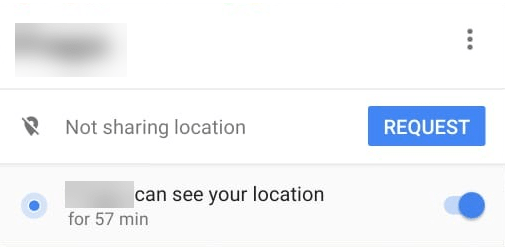
그러나 다른 사람에게 위치 공유를 요청하려면 사람의 아이콘을 누르고 > 파란색 요청 버튼을 누르고 다른 사람에게 실시간 위치 공유를 요청하세요.
이 간단한 단계를 사용하여 실시간으로 Google 지도 길찾기를 할 수 있습니다.
Google 지도 앱을 사용하여 여행 진행 상황을 공유하는 방법은 무엇입니까?

여행하는 동안 다른 사람에게 귀하의 위치와 도착 시간을 알리고 싶다면 다음 단계를 따르십시오.
1. Android 및 iOS에서 Google 지도 앱을 열고 시작을 탭하여 탐색합니다.
2. 이제 하단(남은 이동 시간이 표시되는 곳)에서 위로 스와이프하여 메뉴를 열고 "여행 진행 상황 공유"를 선택합니다.

3. 도착할 때까지 위치를 공유할 사람의 이름을 선택합니다.
팁: 여행이 완료되기 전에 위치 공유를 중지하려면 하단에서 위로 스와이프 > 공유 중지를 선택합니다.
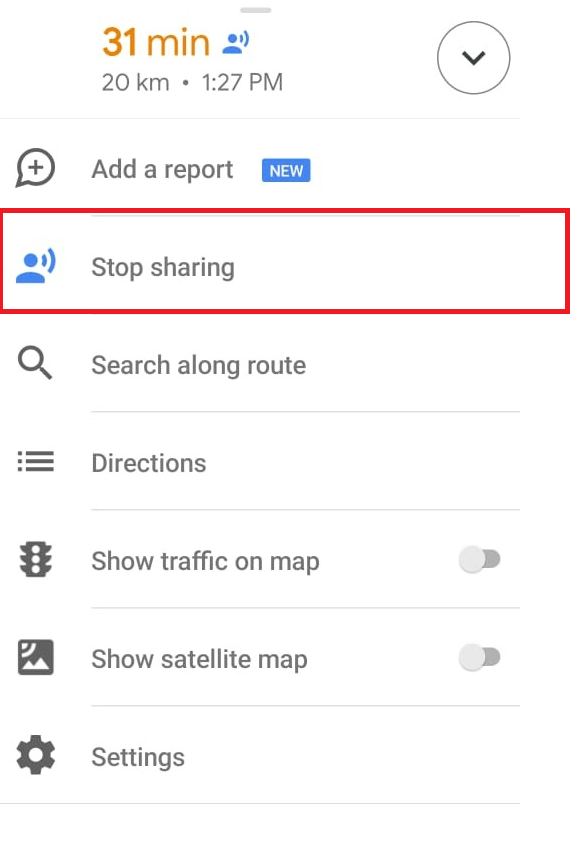
Google 지도를 사용하여 위치를 공유하는 방법은 무엇입니까?

Google 지도 앱을 사용하여 위치를 공유하고 길찾기를 하려면 다음 단계를 따르세요.
1. Android 및 iOS 기기에서 Google 지도를 엽니다.
2. 다음으로 핀을 놓을 위치를 탭합니다.
3. 이제 하단의 공유 버튼을 누르고 위치를 공유할 연락처를 선택합니다.
위치를 공유하고 있는 사람이 공유된 위치를 사용하기 어려운 경우 스트리트 뷰 를 공유하여 그 사람의 신원을 가장 가까운 건물로 만들 수 있습니다.
방법을 배우려면 여기를 클릭하십시오:
또한 읽기: Android에서 Google 지도 스트리트 뷰를 사용하는 방법
Google 지도 앱을 사용하여 주변 장소를 찾는 방법은 무엇입니까?

동의합니다. 당신은 항상 당신이 무엇을 찾고 있는지 알지 못합니다. 아마도 먹고 마시고 약을 구하는 등의 장소를 찾고 있을 것입니다. 이 Google 지도 탐색의 경우 왼쪽 하단에 탐색 옵션을 제공합니다. 관심을 가질 만한 주변 장소 목록을 보려면 탭하세요. 거기에서 찾을 수 없으면 더 보기를 눌러 선택할 수 있는 전체 범주 목록을 가져옵니다. 뿐만 아니라 검색창을 이용하여 장소를 찾을 수도 있습니다. 또한 원하는 장소를 찾으면 탭하여 전화 걸기, 길 찾기, 위치 저장하기, 장소 공유하기, 리뷰 보기, 사진 확인하기, 리뷰나 질문 남기기 등을 한 번에 할 수 있습니다.

Google 지도에서 한 손으로 확대/축소하는 방법은 무엇입니까?
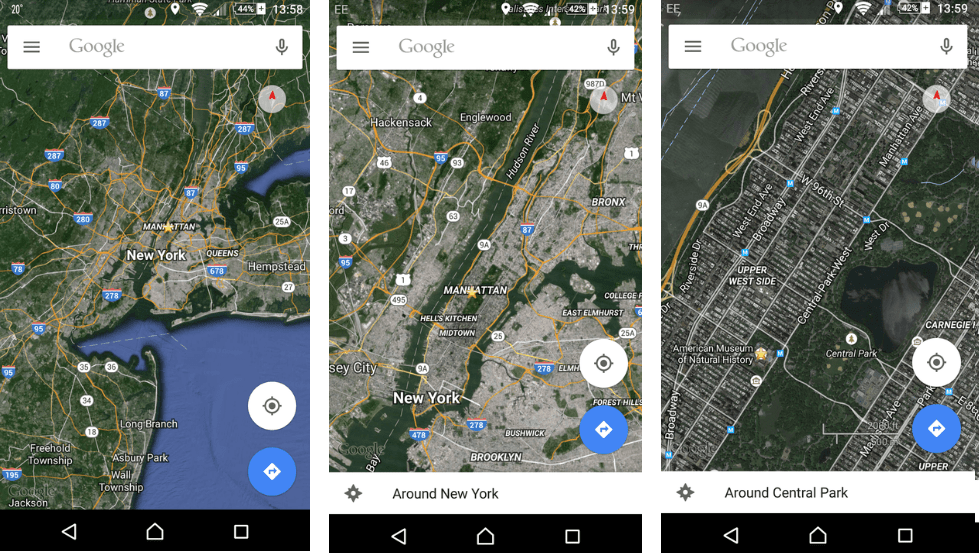
확대 또는 축소하려면 모두가 전화 화면을 집는 데 사용됩니다. 그러나 지도를 두 번 탭하여 Google 지도에서 한 손으로 확대/축소할 수 있습니다. 확대 및 축소하려면 손가락이나 엄지손가락을 두 번째로 놓습니다.
또한 읽기: Google 지도를 오프라인으로 사용하는 방법
즐겨찾는 위치를 저장하는 방법은 무엇입니까?

장소를 자주 방문하고 쉽게 길을 찾고 싶습니까? 이를 위해 Google 지도에 위치를 저장하여 빠르고 쉽게 찾을 수 있습니다. 이렇게 하려면 아래 단계를 따르세요.
1. 지도에 저장하고 싶은 장소를 더블 탭 > 저장하세요.
즐겨찾기로 저장하거나 별표 표시된 장소에 추가하거나 가고 싶은 곳으로 추가하거나 + 새 목록을 눌러 새 목록을 만들 수 있습니다.

저장된 장소를 보려면 메뉴 > 내 장소 > SAVED로 이동하세요.

Google 지도를 사용하여 버스 및 기차 시간을 확인하는 방법은 무엇입니까?

길찾기 외에도 Google 지도를 사용하여 기차와 버스 시간표를 얻을 수 있습니다. 이를 위해 여행 위치 > 길찾기를 입력하십시오.
기차로 여행하려면 상단의 기차 아이콘을 탭하면 현재 시간을 기준으로 모든 옵션 목록이 표시됩니다. 나중에 열차를 확인하려면 출발을 누르고 특정 시간을 입력하세요. 이 기능은 대부분의 모든 교통 수단에 대한 시간표 세부 정보를 얻는 데 도움이 됩니다. 또한 도보 시간도 알 수 있습니다.
지도를 사용하여 방문한 장소를 확인하는 방법은 무엇입니까?

Google은 Google입니다. 어떻게 당신이 한 일에 대한 기록을 보관하지 않을 수 있습니까? Google 지도를 사용하면 내가 최근에 어디에 있었는지, 어떤 데이터에 있었는지 알 수 있습니다. Android 사용자의 경우 항상 Google 계정에 로그인되어 있으므로 기본적으로 작동합니다.
이 기록을 삭제하려면 캘린더 아래에 있는 삭제 옵션을 사용하십시오. 또한 Google 설정 > 위치 > Google 위치 기록으로 이동하여 추적을 비활성화할 수 있습니다. 추적을 비활성화하려면 끄십시오. 그것에 대해 자세히 알아보려면 여기를 클릭하십시오:
또한 읽기 : 휴대 전화의 Google지도에서 위치 검색 기록을 삭제하는 방법
Google 지도에서 보기를 변경하는 방법은 무엇입니까?

위성 및 지형에 대한 옵션을 보려면 오른쪽 상단에 있는 두 개의 레이어 아이콘을 탭하세요. Google 지도에서 등각투영 보기를 얻으려면 지도를 기울이십시오. 지형 옵션은 언덕을 보여줍니다.
더 읽어보기: Google 지도를 사용하여 유료 도로를 피하는 방법은 무엇입니까?
탐색에 음성 명령을 사용하는 방법은 무엇입니까?

Google 지도를 사용하여 내비게이션에 음성 명령을 사용하려면 오른쪽 상단의 마이크 아이콘을 누르고 명령을 말하세요. 이 외에도 Google 어시스턴트가 설정되어 있으면 "Ok Google" 또는 "Hey Google"이라고 말할 수 있습니다. 음성을 비활성화하려면 "음소거" 또는 "조용히 해"라고 말합니다. "교통정보 표시"라고 말하여 교통정보 표시를 요청하거나 "대체 경로 표시"를 요청할 수 있습니다.
Google 지도를 사용하여 여러 위치의 길찾기를 하는 방법은 무엇입니까?

Google 지도를 사용하면 여러 위치를 통과하는 경로를 그릴 수 있습니다. 그렇게 하려면 첫 번째 위치를 입력하여 길을 설정합니다. 다음으로 오른쪽에 있는 세 개의 수직 점을 누르고 경유지 추가를 선택합니다. 경유지를 추가했으면 완료를 탭합니다. 이제 Google 지도가 각 위치를 차례대로 안내합니다.
나만의 Google 지도를 만드는 방법은 무엇입니까?

Google 지도에 표시되는 경로가 길다고 생각되면 나만의 지도를 만들어 지식을 공유하거나 친구, 아이들을 안내할 수 있습니다. 맞춤 지도를 만들려면 브라우저에서 Google 지도를 열어야 합니다. 지도 만들기를 시작하기 전에 Google 계정에 로그인했는지 확인하세요. 로그인한 후 https://www.google.com/ 을 엽니다. 이제 메뉴에서 내 장소 옵션을 선택하십시오. 열려면 세 개의 가로선 > 내 장소 > 지도 탭을 클릭하세요.
여기에서 맨 아래로 스크롤하여 CREATE MAP 를 클릭합니다. 처음 사용하는 경우 Google에서 간단한 자습서를 보여 줄 것입니다. 다양한 도구를 제공합니다. 이를 사용하여 Google 지도에서 지도를 만들 수 있습니다.
또한 읽기: Google 지도를 사용하여 거리를 측정하는 방법 ?
Google 지도를 사용하여 트래픽을 확인하는 방법은 무엇입니까?

교통 분석은 이제 교통 체증을 피하기 위한 최적의 경로를 찾는 데 도움이 되는 지도 내장 기능입니다. 교통 정보를 얻으려면 길찾기 화면의 오른쪽 상단에 있는 세 개의 수직 점을 탭하고 모든 교통정보 확인란을 선택합니다. 이제 다양한 색상의 교통 체증을 볼 수 있습니다. 빨간색 점은 정체를 의미하며 피해야 합니다. 주황색은 약간 혼잡하고 녹색은 모두 깨끗합니다.
Google 지도를 사용하여 주차된 차를 찾고 주차 공간을 확인할 수 있습니다.
Google 지도를 주차 공간으로 사용하는 방법을 알아보려면 다음 단계를 따르세요.
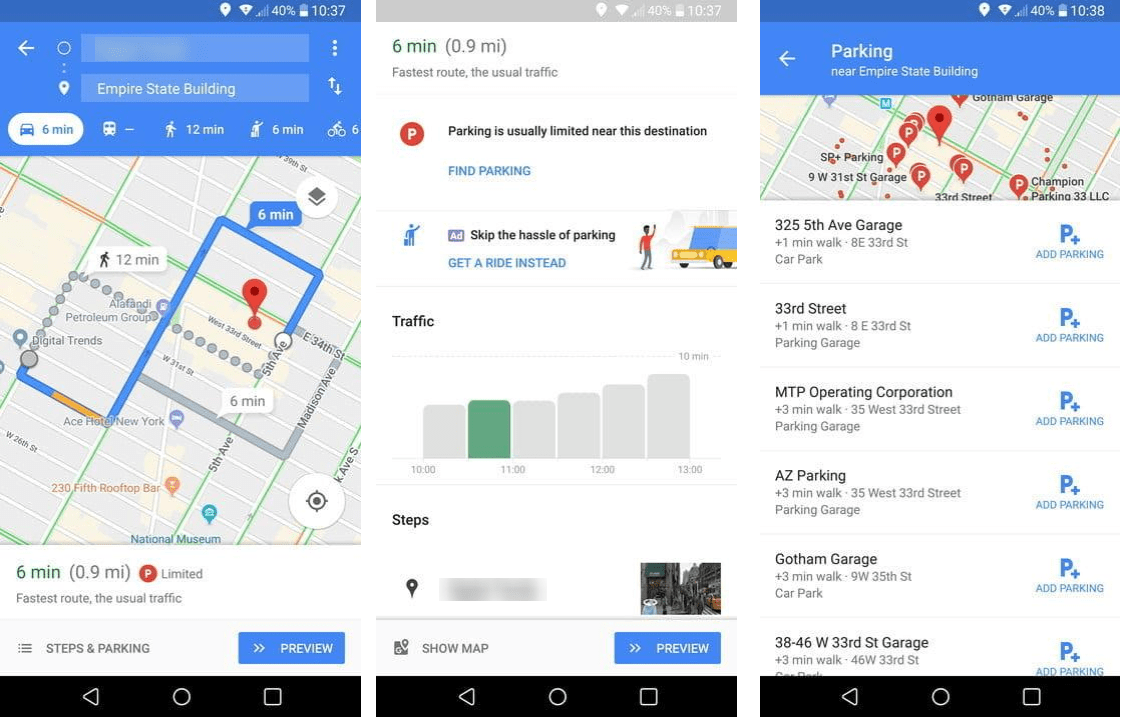
위치 입력 > 길찾기 확인 > 하단의 시간 및 거리 옆에 있는 Picon을 탭합니다. 이렇게 하면 해당 위치에서 주차장을 찾는 것이 얼마나 힘든지 알 수 있습니다. 이 기능은 모든 장소에 도움이 되지 않을 수 있지만 작동하는 장소에는 주차 찾기 옵션이 표시됩니다.
Google 지도를 사용하여 차량을 이용하는 방법은 무엇입니까?

차가 없는 상태에서 택시를 찾고 있다면 길찾기 페이지 상단에 있는 택시를 부르는 사람 아이콘을 탭하세요. 여기에서 Uber 및 Lyft와 같은 옵션이 표시되며 옵션을 선택하고 Uber 또는 Lyft 계정에 로그인합니다.
이 간단한 팁을 사용하여 Google 지도 앱을 최대한 활용하고 앱을 최대한 활용할 수 있습니다. 지도는 길찾기 또는 탐색 앱이 아닙니다. 그것을 사용하여 당신은 당신의 차를 주차 한 위치를 알고, 실시간 위치를 공유하고, 택시를 고용하고, 거리를 측정하고, 기차와 버스의 시간표 등을 알 수 있습니다.
Google 지도 사용 팁에 대한 이 작은 가이드가 마음에 드셨기를 바랍니다. 소중한 의견을 남겨주세요.